グラフィックカードの換装レポート
購入したStudio XPS 8000に搭載されていたグラフィックカードは、GeForce GTX 260でした。ファイナルファンタジー14の推奨グラフィックとなっていたGeForce GTX 460を手に入れたので換装作業をしました。(実施日は2010年11月)
Studio XPS 8000に、GeForce GTX 460を換装する
Studio XPS 8000の搭載電源が350Wだったので、心許なく、すでにATX電源(500W)に換装した状態で行なっています。

購入時に搭載していたGeForce GTX 260を取り外します。下段にあった2台目のHDDが作業の邪魔になるので、先に取り外します。
GeForce GTX 260を取り外します。2009年ごろ、GeForce GTX 260は4万円くらいしたグラフィックカードです。今や旬はGeForce GTX 400シリーズであり、世代交代となりました。(2010年11月時点)

GeForce GTX 260を取り外した後の拡張スロット。上からPCI Express×16、PCI Express×1が2つ、PCI の計4基です。

上・GeForce GTX 260。下・GeForce GTX 460。

左がGeForce GTX 460、右がGeForce GTX 260。今回取り付けるGeForce GTX 460は補助電源に6ピン×2つ、GeForce GTX 260では6ピン×1つでした。
Studio XPS 8000に、GeForce GTX 460を搭載します。
GeForce GTX 460の補助電源をつけてから、PCI Express×16スロットに搭載。(順序はどうでもいですが。)

Studio XPS 8100はミニタワー型といえど、グラフィックカードを配置する奥行きが充分あるので、特にサイズを気にしなくても大丈夫そうです。
USB3.0拡張カードをPCI Express × 1に搭載したら、グラフィックカードの冷却ファンに少しかかってしまいました。こうした環境を予め把握していれば、後方にファンが付いているグラフィックカードを選ぶなどの対策ができたでしょうが、今回は失敗。
なお、USB3.0カードには高いバスパワーのためSATAの補助電源をつけるのですが、ケーブルがファンの邪魔になるので今回はパスしました。(※通信をする分には補助電源はいらない)

固定具で拡張カードをまとめてロック。
もともと付いていたグラフィックカードの固定具も戻しましたが、今回のグラフィックカードとサイズがフィットしていないので、固定の役割はありません。見た感じでは、運送しないのであれば無くても充分です。

セットアップ完了。あとはサイドパネルを閉め、ダウンロードしたGeForce GTX 460のドライバをインストールするだけ。なお、グラフィックカードの交換の際は、前のグラフィックカードのドライバをアンインストールしてから作業を行いましょう。

GeForce GTX 460のグラフィックカードで2スロットを占有。DVI端子2つとMini HDMI端子を装備します。3段目にはPCI Express ×1に取り付けたUSB3.0拡張カード。
GeForce GTX 260とGeForce GTX 460の性能比較
| 製品画像 | ||
| OS | Windows 7 Professional 64bit | Win7 スコア |
| プロセッサ | インテル Core i7-860 (2.8GHz , 8MB L3キャッシュ) ※クロック数最大3.46GHz |
7.4 |
| メモリ | 4GB (2GBx2) DDR3-SDRAMメモリ | 7.5 |
| プライマリ ハードディスク |
500GB SATA HDD(7200回転) | 5.9 |
| GeForce GTX 260搭載時のグラフィックス・スコア | ||
| グラフィックス | GeForce GTX 260 1792MB | 7.1 |
| ゲーム用 グラフィックス |
7.1 | |
↓ |
||
| GeForce GTX 460 768MB DDR5に換装後のグラフィックス・スコア | ||
| グラフィックス | 独自にカスタマイズ搭載 GeForce GTX 460 768MB DDR5 (※ATX電源ユニットも交換) |
7.5 |
| ゲーム用 グラフィックス |
7.5 | |
グラフィックス(2D)およびゲーム用グラフィックス(3D)のスコアにおいて、0.4アップしています。
モンスターハンター フロンティア オンライン第2弾【絆】

| 【解像度 1280×720】 | ||
| GeForce GTX 460 | 12029 | |
| GeForce GTX 260 | 10235 | |
ロスト プラネット2のベンチマーク
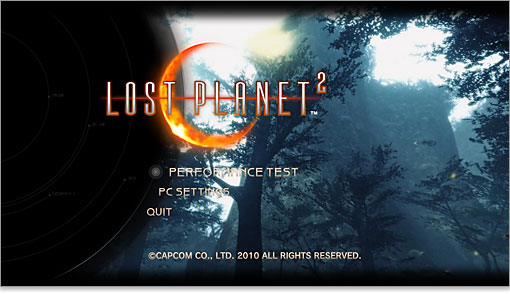
DirectX 9.0cでチェック 。解像度 1920×1080 (テストタイプAの結果)
| GeForce GTX 460 | ||
| 47.3 fps | RANK A シーン1⇒44.4 シーン2⇒46.8 シーン3⇒50.6 |
|
| GeForce GTX 260 | ||
| 41.1 fps | RANK B シーン1⇒38.7 シーン2⇒40.8 シーン3⇒44.4 |
|
ファイナルファンタジーXIV オフィシャルベンチマーク スコア
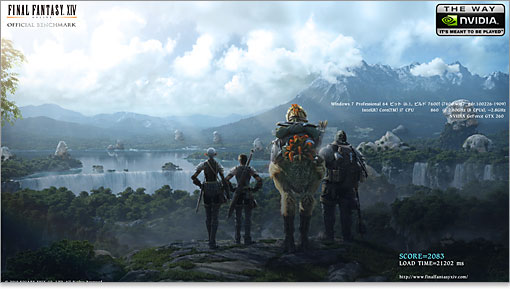
| GeForce GTX 460(※ちなみにファイナルファンタジーXIV 推奨GPU) | ||
| LOW(1280×720) | SCORE = 4773 (快適 ) | |
| HIGH(1920×1080) | SCORE = 2990 (普通 ) | |
| GeForce GTX 260 | ||
| LOW(1280×720) | SCORE = 3674 (やや快適 ) | |
| HIGH(1920×1080) | SCORE = 2083 (やや重い ) | |
ストリートファイター4のベンチマーク 1920×1080

| GeForce GTX 460 | ||
| RANK A ⇒ 快適にプレイできる環境。より高度な設定も可能。 スコア 19600 AVERAGE 200.65 FPS |
||
| GeForce GTX 260 | ||
| RANK A ⇒ 快適にプレイできる環境。より高度な設定も可能。 スコア 15865 AVERAGE 150.97 FPS |
ラストレムナント(1920×1080)
| GeForce GTX 460 | ||
| Average FPS | 91.77 | |
| GeForce GTX 260 | ||
| Average FPS | 78.15 | |
デビル メイ クライ4(1920×1080)
| GeForce GTX 460 | ||
| RANK S ⇒ すべての動作において快適に動作。 シーン1⇒162.29 シーン2⇒135.27 シーン3⇒175.09 シーン4⇒117.07 |
||
| GeForce GTX 260 | ||
| RANK S ⇒ すべての動作において快適に動作。 シーン1⇒110.50 シーン2⇒84.92 シーン3⇒130.39 シーン4⇒72.43 |
バイオハザード5/ 1920×1080
| GeForce GTX 460 | ||
| 105.1 fps | RANK S ⇒ すべてのシーンで非常に快適に動作します。 エリア1⇒107.8 エリア2⇒112.9 エリア3⇒91.7 エリア4⇒108.8 |
|
| GeForce GTX 260 | ||
| 71.43 fps | RANK A ⇒ 快適に動作します。 エリア1⇒86.2 エリア2⇒74.5 エリア3⇒60.1 エリア4⇒69.6 |
|
ロスト プラネット エクストリームコンディションのベンチマーク
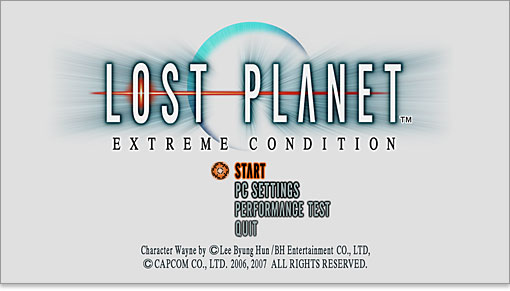
| GeForce GTX 460 | ||
| 解像度 1280×720 | Snowシーン⇒165 / Caveシーン⇒151 | |
| GeForce GTX 260 | ||
| 解像度 1280×720 | Snowシーン⇒142 / Caveシーン⇒144 | |
GeForce GTX 260でもフルHD解像度で充分遊べるゲームが沢山ありますが、GeForce GTX 460にすることで、さらに高いグラフィック設定が可能になります。また、2010年9月に発売されたファイナルファンタジー14のように、GeForce GTX 260でフルHD解像度は厳しいタイトルも登場しています。今後、ハイスペックが要求されるゲームの登場を考えると、GeForce GTX 460のメリットが高いです。(2010年11月時点
★Alienwareノートの一部モデルに、24%オフ クーポン。★そのほか、17%~23%オフ クーポンの対象モデル多数あり!★8年連続世界シェア1位!DELLモニタがオンライン・クーポンで最大20%オフ!
クーポンコード掲載はこちら ⇒ 【DELL公式】 お買い得情報ページ

★DELL直販合計8万円(税抜)以上購入で、楽天ポイント3,000ポイントプレゼント!★合計15万円(税抜)以上購入なら、楽天ポイント7,500ポイントプレゼント!
※パソ兄さんサイトの経由特典となっており、リンク先の優待専用ページでの手続きが必要になります。(それ以外の注文では対象外) ※予告なく変更または終了する場合があります。
8万円以上購入なら ⇒ 【 3,000ポイント付与の優待専用ページへ招待 】
15万円以上購入なら ⇒ 【 7,500ポイント付与の優待専用ページへ招待 】
※DELLは、「顧客満足度調査 2019-2021年 デスクトップPC部門3年連続1位」 ※出典-日経コンピュータ 2020年9月3日号より
DELL法人モデル(Vostro、Precision、OptiPlex、Latitudeシリーズ)の購入を希望なら、当サイトの「特別なお客様限定クーポン情報」を御覧ください。掲載コンテンツ・ページはこちら!
コンテンツ ⇒DELLパソコンをもっとお得に購入!クーポン情報




